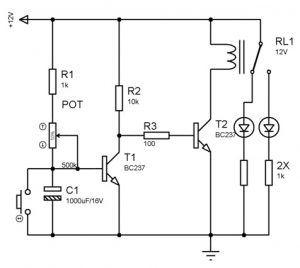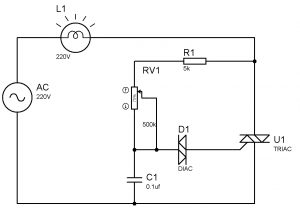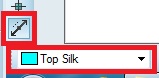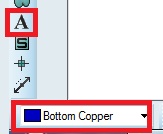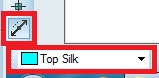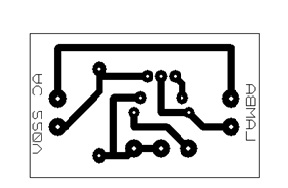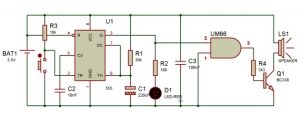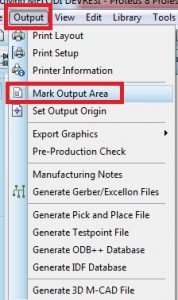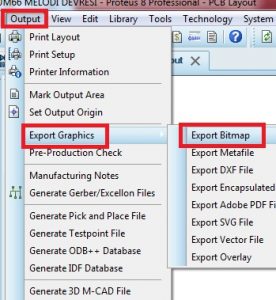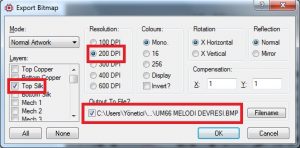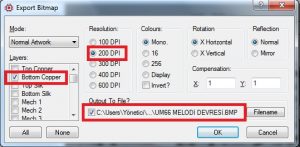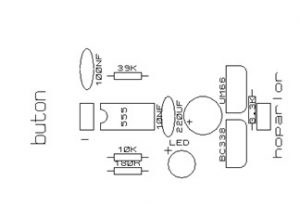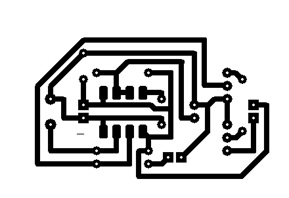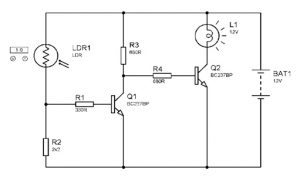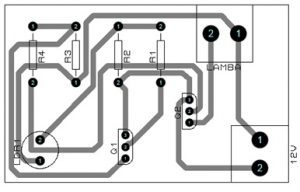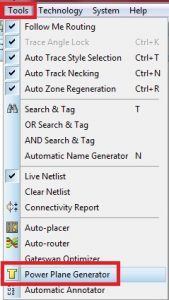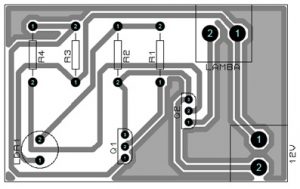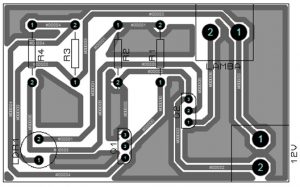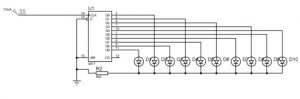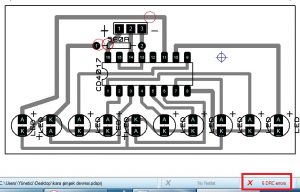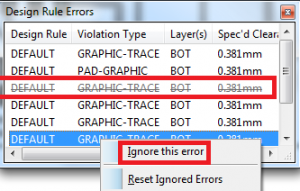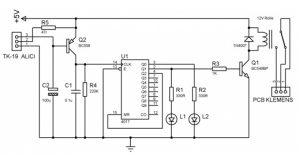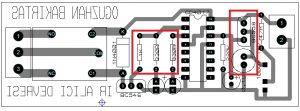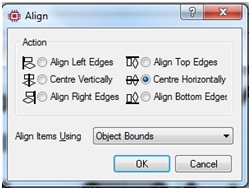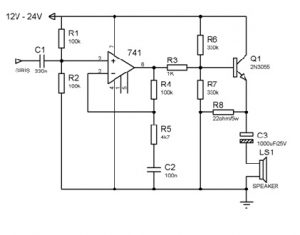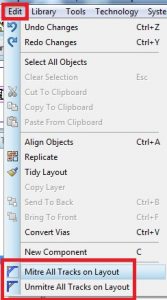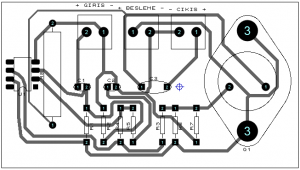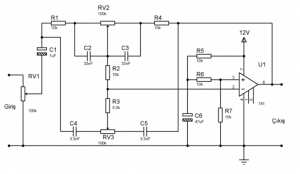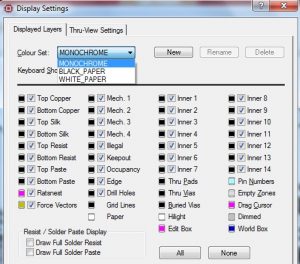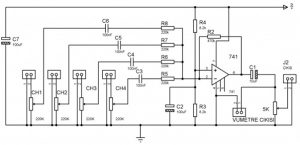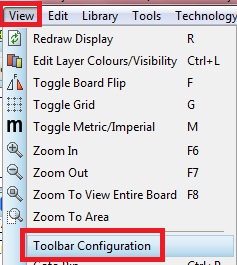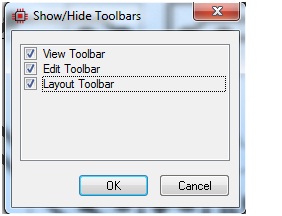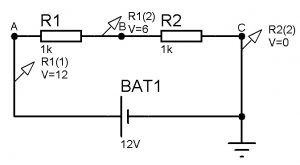- Eleman çağırma, bağlantılarını yapma, kaydetme
- Simülasyon özelliğini kullanarak devreyi çalıştırmak.
- Voltmetre ve ampermetre bağlamak
- Probemode kullanarak ölçümler yapmak.
- Devreyi resim olarak kaydetme.
- Devre şemasının çıktısını alma
- Adım modunu kullanmak
- Teminalmode’u kullanarak power ve gnd ekler.Mirror (aynalama) kullanma
- DC generator’ü kullanmak
- Açılı çizim yapmak.
- Izgara görünümünü değiştirmek.
- Snap ve sayfa rengini ayarlar. Alternatörü kullanmak.
- Başlık ve not ekler. Devreyi taşıma ve kopyalama yapmak.
- TextScriptModeve Tidykullanmak.
- Alternatör değerini ayarlar, Zoom özelliklerini kullanmak.
- DC motor kullanır. Malzeme listesini çıkartmak.
- Frekans sayacı ve Osiloskop kullanmak.
- Transformatörü ayarlama.
- Bus, WireLabel ve Timedbreakpoint kullanmak.
- Osiloskop ve sinyal jeneratörünü kullanmak.
- Devreye not ekler ve görüntüler. Sayfa adını düzenler.
- Osiloskop ve sinyal jeneratörünü kullanmak.
- Elektriksel hataları kontrol etmek.
- ReplaceCompanent’i kullanmak.
- Yeni sayfa açmak.
- Bus Mode kullanarak çizim yapmak.
- Logicprobe kullanmak.
- Lojikstate ve Dpattern kullanmak.
- Bağlantı terminali kullanmak.
- Subcircuit oluşturur.
- Lojik analizörü kullanmak.
- Eleman oluşturur.
- Grafik özelliğini kullanmak.
- Mikrodenetleyiciye Hex kodunu yüklemek.
- Virtual Terminal kullanmak, Hex dosyası yüklemek.
- Proteus’ta en sık kullanılan kılıflar
- Eleman çağırma.Track Mode kullanma. Üç boyutlu görüntüler.
- Netlistbağlantıları oluşturma.
- Otomatik baskı devre çizmek.
- Kılıf oluşturur. Toggle False Origin kullanılır.
- Dimension ve metrik kullanmak.
- Baskı devre ve alt görünüşü resim olarak kaydetmek
- Ada yöntemini uygulamak.
- DIL Pad Mode ve Design Rule Errors kullanmak.
- Elemanları hizalamak
- Keskin ve kesik köşeli çizimler yapmak.
- Sayfa ve çizim renklerini değiştirmek.
- Araç çubuklarını aktif veya pasif yapmak.
- Probemode kullanarak ölçümler yapmak.
| Eleman | Adı | Değeri | Katagorisi | Alt-Katagorisi |
| R1 | RES | 10k | Resistors | Generic |
| R2 | RES | 5k | Resistors | Generic |
| R3 | RES | 1k | Resistors | Generic |
| DC | CELL | 9V | Miscellaneous |
İşlem basamakları:
- Araç çubuğundanSchematicCapture düğmesine basarak Şema çizim sayfası açınız.
- düğmesine veya araç çubuğundan Pick parts from libraries düğmesine basarak (klavyeden P harfine basarak) PickDevices penceresinden elemanları çağırınız.
- veya sola veya sağa döndür düğmeleriyle elamanların yönünü ayarlayınız.
- Elemanların bağlantılarını yapınız.
- Seçim modundayken elemanların üzerine çift tıklayarak EditCompanent penceresinden elemanların adını ve değerini değiştiriniz. (CompanentMode’da Eleman üzerinde önce sağ tık sonra sol tık yapınız.)
- File menüsünden Save Project (Ctrl+S) komutuyla çalışmayı dosya adında Türkçe karakter kullanmadan kaydediniz.
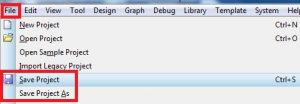
- Eğer Kaydetme penceresi tekrar kullanmak isterseniz Save Project As ile kaydetme işlemini yapabilirsiniz.
| Eleman | Adı | Değeri | Katagorisi | Alt-Katagorisi |
| R1 | RES | 330 | Resistors | Generic |
| D1 | LED-RED | LED-RED | Optoelectronics | LEDs |
| DC | CELL | 9V | Miscellaneous | |
| S1 | SWITCH | Switches&Relays | Switches |
İşlem basamakları:
- Devreyi çiziniz.
- Run theSimulation tuşuna basarak simülasyonu çalıştırınız.
- Stop theSimulation tuşuna basarak simülasyonu durdurunuz.
- System menüsünden Set AnimationOptions penceresinden resimdeki ayarları yapınız.
5.Simülasyonu tekrar çalıştırınız.
| Eleman | Adı | Değeri | Katagorisi | Alt-Katagorisi |
| R1 | RES | 10k | Resistors | Gen
ric |
| R2 | RES | 5k | Resistors | Generic |
| R3 | RES | 1k | Resistors | Generic |
| DC | CELL | 9V | Miscellaneous |
İşlem basamakları:
- Temrin 1’deki devreyi çiziniz.
- düğmesinden DC voltmetre ve ampermetre alarak devreye bağlayınız.
- Ampermetrenin üzerine çift tıklayarak özellikler penceresinden kademeyi miliamper ayarlayınız.
4.Besleme voltajını değiştirerek, R1 üzerindeki gerilimi ölçüp tabloya yazınız.
| Kaynak Gerilimi (V) | Voltmetre ile ölçülen gerilim (
) |
| 3V | |
| 6V | |
| 9V | |
| 12V |
5.R3 direncinin değeri değiştirerek ölçülen akım değerini tabloya yazınız.
| Kaynak Gerilimi (V) | R3 direnci | Ölçülen akım (mA) |
| 12V | 1KΩ | |
| 4.7KΩ | ||
| 10KΩ | ||
| 33KΩ |
İşlem basamakları:
- Devreyi çiziniz.
- Terminal mode düğmesinden Ground (şase=toprak=0V) alınız.
- Probemode düğmesini kullanarak A, B, C noktalarının voltajını ölçünüz.
- Probemode düğmesini kullanarak A noktasının akımı ölçünüz.
- Voltaj ve akım değerlerini tablolardaki ilgili alanlara yazınız.
| V=I.R | Ölçülen | ||
| A | B | C | |
| Gerilim değeri | |||
| I1 | |||
| Akım değeri | |||
| V=I.R | Ölçülen | ||
| A | |||
| Gerilim değeri | |||
| I1 | I2 | I3 | |
| Akım değeri | |||
| V=I.R | Ölçülen | ||
| A | B | C | |
| Gerilim değeri | |||
| I1 | 2 | I3 | |
| Akım değeri | |||
| Eleman | Adı | Değeri | Katagorisi | Alt-Katagorisi |
| R1 | RES | 1K | Resistors | Generic |
| D1 | 1N4001 | 1N4001 | Diodes | Rectifiers |
| DC | CELL | 0.2V | Miscellaneous |
İşlem basamakları:
- Devreyi çiziniz.
- Export Bitmap penceresini açınız.
3.Resimdeki ayarları yaparak devreyi resim olarak kaydediniz. İsterseniz Filename düğmesine tıklayarak resim dosyasının adını ve adresini değiştirebilirsiniz.
4.Tüm çalışma sayfasını değil de sadece bir bölümünü resim olarak kaydetmek için File menüsünden Mark OutputArea komutuyla ilgili alanı seçip daha sonra resim olarak kaydediniz.
5.İşaretlenmiş alanı iptal etmek için Mark OutputArea komutunu seçip seçili alana sol tıklayınız.
6.Ampermetrenin üzerine çift tıklayarak özellikler penceresinden kademeyi miliamper ayarlayınız.
- Tablodaki ölçümleri yapınız.
| Güç Kaynağı (V) | 0,2 | 0,4 | 0,6 | 0,8 | 1 | 2 | 5 | 10 | 15 |
| Voltmetr
(V) |
|||||||||
| Ampermetre (mA) |
- Diyodu ters bağlayarak ters polarma ölçümlerini yapınız.
-
Güç Kaynağı (V) 5 10 15 20 30 Voltmetre (V) Ampermetre (mA)
| Eleman | Adı | Değeri | Katagorisi | Alt-Katagorisi |
| R1 | RES | 1K | Resistors | Generic |
| D1 | 1N5338BRL | 1N5338BRL | Diodes | Zener |
| BAT1 | CELL | 0.2V | Miscellaneous |
İşlem basamakları:
- Devreyi çiziniz.
- File menüsünden Print Design penceresini açınız.
- Printer düğmesinden yazıcıyı seçerek çıktıyı alınız.
Aynı sayfada birden çok devre varsa bir bölümünün çıktısı almak için File menüsünden Mark OutputArea komutuyla ilgili alanı seçip Print Design penceresini açınız.
- Tablodaki ölçümleri yapınız. Zener diyot yukarıdaki devrede ters bağlanmıştır.
| Güç Kaynağı (V) | 0,2 | 0,4 | 0,6 | 0,8 | 1 | 2 | 5 | 10 | 15 |
| Voltmetre (V) | |||||||||
| Ampermetre (mA) |
| Güç Kaynağı (V) | 5 | 10 | 15 | 20 | 30 |
| Voltmetre (V) | |||||
| Ampermetre (mA) |
| Eleman | Adı | Değeri | Katagorisi | Alt-Katagorisi |
| R1 | RES | 1K | Resistors | Generic |
| R2 | RES | 68k | Resistors | eneric |
| Q1 | BC237 | BC237 | Tr
nsistors |
Bipolar |
| D1 | LED-RED | LED | Optoelectronics | LEDs |
| BAT1 | CELL | 12V | Miscellaneous | |
| LDR1 | LDR | LDR | Transducers | LightDependentResistor (LDR) |
İşlem basamakları:
- Devreyi çiziniz.
- düğmesine basarak devreyi adım modunda çalıştırınız.
- R2 üzerine tıklayarak akım, gerilim ve güç değerlerini gösteriniz.
- LDR’nin değerini değiştirerek Led yanık ve sönük durumlarında Transistör üzerinde sol tıklayarak aşağıdaki tabloyu doldurunuz.
- Torch LDR kullanrak devreyi tekrar çalıştırınız.
| VB | IB | VC | IC | |
| Led yanık | ||||
| Led sönük |
| Eleman | Adı | Değeri | Katagorisi | Alt-Katagorisi |
| C1 | B45196H2107K309 | 1000uF/16V | Capacitors | Tantalum SMD |
| R1 | RES | 1k | Resistors | Generic |
| 2X | RES | 1k | Resistors | Generic |
| POT | POT-HG | 500k | Resistors | Variable |
| RL1 | RELAY | 12V | Switches&Relays | Relays (Generic) |
| T1 | BC237 | BC237 | T
ansistors |
Bipolar |
İşlem basamakları:
- Röle üzerinde sağ tıklayarak Y-Mirror komutunu uygulayınız.
- Power üzerine çift tıklayarak String değerini +12V giriniz.
- Devreyi çiziniz.
- Devreyi çalıştırınız.
- Pot’u max ve min değerlerinde ledlerin yanma süresini gözlemleyiniz.
| Eleman | Adı | Değeri | Katagorisi | Alt-Katagorisi |
| C1 | B45196H2107K309 | 1000uF/16V | Capacitors | Tantalum SMD |
| R1 | RES | 1k | Resistors | Generic |
| R2 | RES | 10k | Resistors | Generic |
| R3 | RES | 100 | Resistors | Generic |
| 2X | RES | 1k | Resistors | Ge
eric |
| POT | POT-HG | 500k | Res
stors |
Variable |
| RL1 | RELAY | 12V | Switches&Relays | Relays (Generic) |
| T1,T2 | BC237 | BC237 | Transistors | Bipolar |
İşlem basamakları:
- Devreyi çiziniz.
- GenerateMode’dan DC alınız.
- GeneratorAdı’nı DC 12V, Voltaj değerini 12 giriniz.
| Eleman | Adı | Değeri | Katagorisi | Alt-Katagorisi |
| C1,C2 | CAP-ELEC | 4.7uF | Capacitors | Generic |
| R1,R2 | RES | 1k | Resistors | Generic |
| R3,R4 | RES | 100k | Resistors | Generic |
| Q1,Q2 | BC237 | BC237 | Transistors | Bipolar |
| D1,D2 | LED-RED | LED-RED | Optoelectronics | LEDs |
İşlem basamakları:
- Devreyi çiziniz.
- Tools menüsünden Wire Autorouter komutunu seçerek veya araç çubuklarından WireAutorouter düğmesine basarak veya klavyeden W harfine basarak açılı bağlantıları çiziniz.
- Devreyi çalıştırınız.
| Eleman | Adı | Değeri | Katagorisi | Alt-Katagorisi |
| R1 | RES | 1K | Resistors | Generic |
| R2 | RES | 470R | Resistors | Generic |
| U1 | T106M1 | T106M1 | SwitchingDevices | SCRs |
| D1 | LED-BLUE | LED-BLUE | Optoelectronics | LEDs |
| BAT1 | CELL | 12V | Miscellaneous |
,
İşlem basamakları:
- Devreyi çiziniz.
- ToggleGrid düğmesini kullanarak (veya klavyeden G harfine basarak) ızgara görünümünü değiştirin.
- View menüsünden Toggle X-Cursor komutuyla (veya klavyeden X harfine basarak) Cursorun şeklini değiştirin.
| Eleman | Adı | Değeri | Katagorisi | Alt-Katagorisi |
| C1 | CAP | 0.1uf | Capacito
s |
Generic |
| R1 | RES | 5k | Resistors | Generic |
| U1 | TRIAC | TRIAC | SwitchingDevices | Generic,TRIACs |
| D1 | DIAC | DIAC | SwitchingDevices | Generic,DIACs |
| AC | ALTERNATOR | 220V | SimulatorPrimitives | Sources |
| L1 | LAMP | 220V | Optoelectronics | Lamps |
| RV1 | POT-HG | 500k | Resistors | Variable |
İşlem basamakları:
- Devreyi çiziniz.
- View menüsünden Snap ayarlarını değiştirerek elemanların yerleşim hassasiyet düzeyini ayarlayınız.
3.Template menüsü Set Design Colors penceresinden sayfa rengini beyaz ayarlayınız.
4.Alternatörün üzerinde çift tıklayarak değerini 312V 50Hz olarak giriniz. 312V Alternatif gerilimin tepe değeridir. 220V ise ölçü aletinin ölçtüğü etkin değerdir. Vetkin=Vmx0,707
5.Ölçü aletlerinden AC VOLTMETER alarak alternatör üzerindeki gerilimi ölçünüz.
| Eleman Adı | Değeri | Katagorisi | Alt-Katagorisi | |
| R1 | 330 | Resistors | Generic | |
| R2,R4 | 680 | Resistors | Generic | |
| R3 | 68k | Resistors | Generic | |
| Q1,Q2 | BC238BP | Transistors | Bipolar | |
| 1 | 12V | SimulatorPrimitives | Sources | |
| L1 | 12V | Optoelectronics | Lamps | |
| RT1 | 10k | Transducers | Temperature |
İşlem basamakları:
- Devreyi çiziniz.
2D Graphics TextMode Düğmesiyle devreye başlık yazınız
- Devrenin bir bölümünü veya tamamını seçip BlockMove komutuyla devreyi ekranda taşıyınız.
- Devrenin bir bölümünü veya tamamını seçip BlockCopy komutuyla devrenin kopyasını oluşturunuz
5.Project Notes düğmesiyle devreye, varsa ilgili notları ekleyin.
| Eleman | Adı | Değeri | Katagorisi | Alt-Katagorisi |
| R1 | RES | 330R | Resistors | Generic |
| R2 | RES | 2k2 | Resistors | Generic |
| R3-R4 | RES | 680R | Resistors | Generic |
| Q1-Q2 | BC237BP | BC237BP | Transistors | Bipolar |
| BAT1 | BATTERY | 12V | Miscellaneous | |
| L1 | LAMP | 12V | Optoelectronics | Lamps |
| LDR1
RLY1 |
LDR
RELAY |
LDR
RL1 |
Transducers
Miscellaneous |
LightDependentResistor (LDR) |
İşlem basamakları:
- Devreyi çiziniz.
- TextScriptMode düğmesine basarak devre notunu yazınız.
- Edit menüsünden Tidy Design komutuyla malzeme kutusunda bulunan ancak çizim alanında kullanılmamış olan elamanları temizleyebilirsiniz.
- Malzeme kutusu üzerinde sağ tıklayarak Tidy komutuyla aynı işlemi gerçekleştirebiliriz. Devrede Röle kullanılmadığından bu komuttan sonra malzeme kutusundan silinecektir.
5.Devreyi çalıştırınız.
İşlem basamakları:
- Devreyi çiziniz.
- Alternatörün genlik ve frekans değerlerini aşağıdaki gibi giriniz.
3.Center at Cursor düğmesiyle (F5) ekranda dokunduğumuz noktayı ekranın merkezine konumlandırır.
4.Zoom in düğmesiyle (F6) yakınlaştırma, Zoomout düğmesiyle (F7) uzaklaştırma yapınız.
5.ZoomtoEntireSheet düğmesiyle (F8),sayfayı ekranda tam görecek şekilde ayarlayınız.
6.Zoom komutlarına View menüsünden de ulaşabilirsiniz
İşlem basamakları:
- Devreyi çiziniz.
- DC MOTOR özelliklerini resimdeki gibi giriniz
3.Biil of Materials düğmesine tıklayrak devrenin malzeme listesini çıkarınız.
4.Biil of Materials düğmesine tıklayrak devrenin malzeme listesini çıkarınız.
| Eleman | Adı | Değeri | Katagorisi | Alt-Katagorisi |
| C1 | CAPPRD150W45D400H600 | 1u | Capacitors | MinatureElectrolytic |
| C2 | CAP10 | 10nF | Capacitors | Generic |
| R1 | RES40 | 1k | Resistors | Generic |
| R2 | RES40 | 330R | Resistors | Generic |
| D1 | LED-RED | Optoelectronics | LEDs | |
| 555 | DIL08 | 555 | Analog ICs | Timers |
| POT | 1M | Resistors | Variable |
İşlem basamakları:
- Devreyi çiziniz.
- Ölçü aletlerinden Counter Timer alıp çıkışa bağlayınız. Özelliker pencersinden Operating Mode’dan Frequency seçiniz. Devreyi çalıştırnız. Pot max ve min konumundayken frekansını gözlemleyiniz.
- Ölçü aletlerinden osilaskop alınız. Osilaskobu devrenin çıkışına bağlayınız. Pot max ve min konumundayken osilaskop ekranından kare dalganın frekansını gözlemleyiniz.
| Eleman | Adı | Değeri | Katagorisi | Alt-Katagorisi |
| C1 | PCELEC1000U16V680M | 1000U | Capacitors | RadialElectrolytic |
| R1 | RES | 1k | Resistors | Generic |
| U1 | 7812 | 7812 | Analog ICs | Regulators |
| D1 | LED-RED | LED-RED | Optoelectronics | LEDs |
| BR1 | BRIDGE | BRIDGE | Diodes | Generic,BridgeRectifiers |
| TR1 | TRAN-2P2S | TRAN-2P2S | Inductors | Transformers |
İşlem basamakları:
- Devreyi çiziniz.
- PrimerSagısı 220V, sekonderi 12V olan bir transfonun bobin hesabı formülü ile yapılır. . L1, L2’nin 336 katı olmalıdır.
3.Devreyi çalıştırıp A, B, C noktalarını osilaskopla gözlemleyiniz.
| Eleman | Adı | Değeri | Katagorisi | Alt-Katagorisi |
| R2 | RES | 560 | Resistors | Generic |
| U1 | 4017 | 4017 | CMOS 4000 series | Counters |
| D1-D10 | LED-RED | Optoelectronics | LEDs |
İşlem basamakları:
- Üstteki devreyi BusMode ile şekildeki gibi Bus (Veri yolu) kullanrak çiziniz.
- WireLabelMode seçip Bus’a giren ve çıkan hatları aynı isimle etiketleyiniz.
- Devreyi çalıştırınız.
- Debug menüsünden Run Simulation (timedbreakpoint) pencerisinesimülasyonun bitiş süresini yazınız.
| Eleman | Adı | Değeri | Katagorisi | Alt-Katagorisi |
| R1 | RES | 10k | Resistors | Generic |
| R2 | RES | 20k | Resistors | Generic |
| R3 | RES | 100 | Resistors | Generic |
| U1 | 741 | 741 | OperationalAmplifiers | Single |
İşlem basamakları:
- Devreyi çiziniz.
- Ölçü aletlerinden sinyal ve osliskop alıp devreye bağlayınız.
- Devreyi çalıştırdığınızda sinyal jenaratörü ve osilaskop pencereleri gelecektir.
- Sinay jeneratörünün ayarlarını resimdeki gibi yapınız. Frekans değeri = Range x Centre 0.1KHz x 10 = 1Khz ve 1Vpp sinüs dalgası verilmektedir.
5.Şekilde kazancı 2 kat olan eviren yükselteç vardır. Osilaskop ayarlarını resimdeki gibi yapınız. Osilaskop A kanalından giriş sinyalini B kanalından da çıkış sinyalini gözlemleyin. Çıkış girişin tersi (1800 faz farklı) ve iki katı büyüklüğündedir.
- Osilaskop üzerindeki AC sinyallerin frekans ve genliklerini hesaplamak için şu formüller kullanılır: Vpp=DKS x V/Div T=YKS x T/Div
- Opamp girişimde AC ve DC kaynaklar değişen Rf direncine göre çıkış gerilimlerini tabloya yazınız.
| Rf | Ug | Uç | Ug | Uç |
| 22 K | AC 1 Vpp | ……Vpp | DC 1V | ……… V |
| 47 K | AC 1 Vpp | ……Vpp | DC 1V | ……… V |
| 100 K | AC 1 Vpp | ……Vpp | DC 1V | ……… V |
İşlem basamakları:
- Devreyi çiziniz.
- Design menüsünden Edit Design Notes tıklayarakmbilgi notunu giriniz. Notu görüntülemek için aynı işemi yapınız.
- Design menüsünden Edit Sheet Properties’ten sayfa başlığını giriniz. Sayfa başlığı sol altta görünecektir.
- Edit Design Properties Penceersine girilen bilgiler antetli sayfada görünecektir
- Sinyal jeneratöründen 1Vpp 1KHz’lik sinüsoidal sinyal veriniz.
- Tablodaki ölçümleri yapınız.
| Rf | Ug | Uç | Ug | Uç |
| 22 K | AC 1 Vpp | ……Vpp | DC 1V | ……… V |
| 47 K | AC 1 Vpp | ……Vpp | DC 1V | ……… V |
| 100 K | AC 1 Vpp | ……Vpp | DC 1V | ……… V |
| Girişler | Çıkış | |
| A | B | Q |
| 0 | 0 | |
| 0 | 1 | |
| 1 | 0 | |
| 1 | 1 | |
| Eleman | Değeri | Katagorisi | Alt-Katagorisi |
| R1-R3 | 390 | Resistors | Generic |
| U1 | 7408 | TTL 74 series | Gates &Inverters |
| D1-D3 | LED-RED | Optoelectronics | LEDs |
| S1-S2 | SW-SPDT | Switches&Relays | Switches |
İşlem basamakları:
- Devreyi çiziniz.
- Electrical Rules Check düğmesiyle devrede elektriksel hata olup olmadığını kontrol edin.
- Girişlerin durumuna göre çıkış tablosunu doldurunuz.
| Girişler | Çıkış | |
| A | B | Q |
| 0 | 0 | |
| 0 | 1 | |
| 1 | 0 | |
| 1 | 1 | |
| Eleman | Adı | Değeri | Katagorisi | Alt-Katagorisi |
| R1,R2,R3 | RES | 390 | Resistors | Generic |
| U1 | OR | OR | SimulatorPrimitives | Gates |
| D1,D2,D3 | LED-RED | LED-RED | Optoelectronics | LEDs |
İşlem basamakları:
- Devreyi çiziniz.
- Veya kapısını ve kapısının tam üzerine getirip tıklayınız.
- Girişlerin durumuna göre çıkış tablosunu doldurunuz.
| Giriş | Çıkış |
| A | Q |
| 0 | |
| 1 |
| Eleman | Adı | Değeri | Katagorisi | Alt-Katagorisi |
| R2,R3 | RES | 390 | Resistors | Generic |
| U1 | NOT | NOT | SimulatorPrimitives | Gates |
| D2,D3 | LED-RED | LED-RED | Optoelectronics | LEDs |
İşlem basamakları:
- Devreyi çiziniz.
- Girişlerin durumuna göre çıkış tablosunu doldurunuz.
- düğmesiyle aynı proje dosyası içinde yeni sayfa açınız.
- Ekranda sağ tıklayarak istediğiniz sayfaya geçiş yapınız
| Eleman | Adı | Değeri | Katagorisi | Alt-Katagorisi |
| R1 | RES40 | 470R | Resistors | |
| U1 | 74LS138 | 74LS138 | TTL 74LS series | Decoders |
| A,B,C | LOGICPROBE | Debugging Tools | LogicProbes | |
| DSW1 | DIPSW_3 | DIPSW_3 | Switches&Relays | Switches |
İşlem basamakları:
- Devreyi çiziniz.
- Anahtar konumlarını değiştirerek LOGICPROBE’lardan lojik değeleri gözlemleyiniz.
| Eleman | Adı | Değeri | Katagorisi | Alt-Katagorisi |
| R1,R2,R3,R4 | RES | 470R | Resistors | Generic |
| U1 | 74LS47 | 74LS47 | TTL 74LS series | Decoders |
| A,B,C,D | LOGICSTATE | Debugging Tools | LogicStimuli |
İşlem basamakları:
- Devreyi çiziniz.
- A,B,C,D girişlerinin LOGICSTATE durumlarını değiştirerek onluk karşılığını displayde gözlemleyin.
- Devreye GeneratorMode düğmesinden Dpattern ekleyin. Dpattern doğruluk tablolarındaki giriş değerlerini sisteme otomatik olarak uygulamak için kullanılır.
5.B,C,D girişleri için uygun Specificpulsetrain’i Aşağıdaki tablodan oluşturunuz.
6.Devreyi çalıştırınız.
| Eleman | Adı | Değeri | Katagorisi | Alt-Katagorisi |
| R1,R2,R3,R4,R5,R6,R8,R10,R11,R12,R13,R14 | RES | 330R | Resistors | Generic |
| 7483 | 7483 | 7483 | TTL 74 series | Adders |
| DSW1,DSW2 | DIPSW_4 | DIPSW_4 | SwitchesRelays | Switches |
İşlem basamakları:
- Devreyi çiziniz.
- Terminal Mode’danDefault alarak devreyi aşağıdaki gibi çiziniz.
- Bağlantı terminali bağlantı yolları kullanmadan etiketlerle bağlantı sağlar.
İşlem basamakları:
- Subcircuit Mode düğmesine tıklayrak ekranda bir dikdörtgen çiziniz.
- Üzerine çift tıklayarak devre ismini yazınız.
3.Üzerine sağ tıklayarak Goto Child Sheet seçiniz
4.Açılan alt sayfaya aşağıdaki devreyi çiziniz
5.Subcircuit düğmesiyle input ve output’ları alıp dikdörgen üzerine yerleştiriniz. Etiket isimlerini alt devrdeki etiket isimleriyle aynı olacak şekilde düzenleyiniz.
6.Devreyi çiziniz.
| Eleman | Adı | Değeri | Katagorisi | Alt-Katagorisi |
| R1,R2,R3,R4,R5,R6,R7 | RES | 330R | Resistors | Generic |
| U1 | 7490 | 7490 | TTL 74 series | Counters |
| U2 | 7447 | 7447 | TTL 74 series | Decoders |
| CLOCK | CLOCK | SimulatorPrimitives | Sources |
İşlem basamakları:
- Devreyi çiziniz.
- Ölçü aletlerinden LOJIK ANALYZER’ı alınız. Devreyi çalıştırıp şekildeki ayarları yapınız.
İşlem basamakları:
- TDA7294 kütüphanede bulunmadığından elemanı kendimiz oluşturacağız.
- Box Mode düğmesiyle COMPANENT seçiliyken ekrana dörtgen çiziniz.
3.Çizdiğiniz dörtgenin tamamını seçip sağ tık menüsünden Make Symbol seçiniz. Gelen ekranda Symbol name kısmına TDA7294 Yazıp OK tıklayınız.
4.Devices Pin Mode düğmesine tıklayıp Default olarak pinleri sembolün uygun yerlerine sol tıklayarak yerleştiriniz.
5.Pinler üzerine çift tıklayrak isim ve numaralarını veriniz
6.Elemanı blok içine alıp sağ tık menüsünden Make Devices seçiniz. Gelen pencereye eleman ismini ve önekini girip Next dümesini tıklayınız.
7.Add düğmesini tıklayarak multiwatt 15 pin seçiniz. Gelen penceredden Assig Package seçiniz.
8.Karşınıza gelen diğer ğencelerde Next düğmesine tıklayarak işlemi sonlandırınız.
9.Yeni elemanımız hazır. Pİck Devices ile Elemanı tasarım alanına ekleyiniz.
İşlem basamakları:
- Devreyi çiziniz.
- Probe Mode’dan Akım ölçeri devreye ekleyiniz. Üzerine çift tıklayarak adını I giriniz.
- DC üretecin özelliğini Manuel Edit’ten resimdeki gibi düzenleyiniz.
4.Araç çubuklarından Graph Mode’dan DC SWEEP seçip ekrana dörtgen çiziniz
5.Graph menüsünden Edit Graph seçerek resimdeki ayarları yapınız.
6.Graph menüsünden Add Trace seçerek Probe P1’i I seçiniz.
7.Graph menüsünden Simulate Graph seçerek grafiği gözlemleyiniz.
İşlem basamakları:
- Arduino kütüphansei yüklü değilse http://www.temrinler.com/?page_id=564 adresinden arduino ktüphanesini indirip dosyaları C:\Program Files\Labcenter Electronics\Proteus 8 Professional\LIBRARY klasörüne kopyalayın.
- Pick Devices ile arduino çağırıp devreyi çiziniz.
- Arduino üzerinde çift tıklayarak program file kısmından Hex dosyasını yükleyiniz. Hex dosyasını Arduino IDE’ye aşağıdaki kodu yazarak oluşturabilir veyahttp://www.temrinler.com/?attachment_id=3450 adresinden indirebilirsiniz.
void setup() {
pinMode(13, OUTPUT);
}
void loop() {
digitalWrite(13, HIGH);
delay(1000);
digitalWrite(13, LOW);
delay(1000);
Eğer kodu proteus üzerinde yazmak isterseniz Edit Firmware seçiniz. Uygun Compiler yüklüyse derleme işlemini Proteus yapacaktır.
İşlem basamakları:
- Ölçü aletlerinden Virtual Terminal
- Pic üzerinde çift tıklayarak Program file bölümünden hex dosyasını yükleyiniz. Hex dosyasını http://www.temrinler.com/?attachment_id=3449 adresinden indirebilirsiniz.
3.Devreyi çalıştırınız. Virtual Terminal ekranına 1 yazdığınızda led yanacak, 2 yazdığınızda led sönecektir.
4.Eğer kod yazmak isterseniz Edit Firmware seçiniz. Uygun Compiler yüklüyse derleme işlemini Proteus yapacaktır.
İşlem basamakları:
- PCB Layout düğmesiyle baskı devre çizim ekranını açınız.
- veya veya P harfine basarak elemanları alınız.
- Type kısmında her zaman Through Hole seçili olmalıdır.
4.Elemanları şemaya uygun olarak birbirine yakın ancak değmeyecek şekilde düzgün olarak yerleştiriniz.
5.Track Mode’dan T60 kalınlığındaki yolu (Track) seçiniz.Katman seçim kutusundan her zaman Mavi renkli Bottom Copper (alt bakır yüzey) seçiniz.
6.Şemaya uygun şekilde bağlantıları yapınız.
7.Trace Angle Lock düğmesiyle açılı çizimler yapabilirsiniz.
8.3D Visiualizer düğmesine basarak devreyi üç boyutlu görüntüleyin.
![]() düğmeleriyle veya fareyi basılı tutup sürükleyerek ve tekerleği kullanarak her açıdan ve boyutta görüntüleyin.
düğmeleriyle veya fareyi basılı tutup sürükleyerek ve tekerleği kullanarak her açıdan ve boyutta görüntüleyin.
9.Katman seçim kutusundan Board Edge seçip, 2D Graphics Box Mode ile plaketin sınırlarını belirleyiniz.
İşlem basamakları:
- PCB Layout düğmesiyle baskı devre çizim ekranını açınız.
- Elemanları alınız.
- Elemanları düzgün şekilde yerkeştiriniz.
- Ratsnets Mode düğmesine tıklayarak elemanların birbirine bağlantılarını yapınız.
5.Design Rule Manager düğmesini tıklayarak açılan sayfadan baskı devre kurallarını ayandaki gibi ayarlayınız.
6.Auto Router düğmesini tıklayarak açılan pencereden Begin Routing tıklayınız.
7.Baskı devre otomatik çizilecektir.
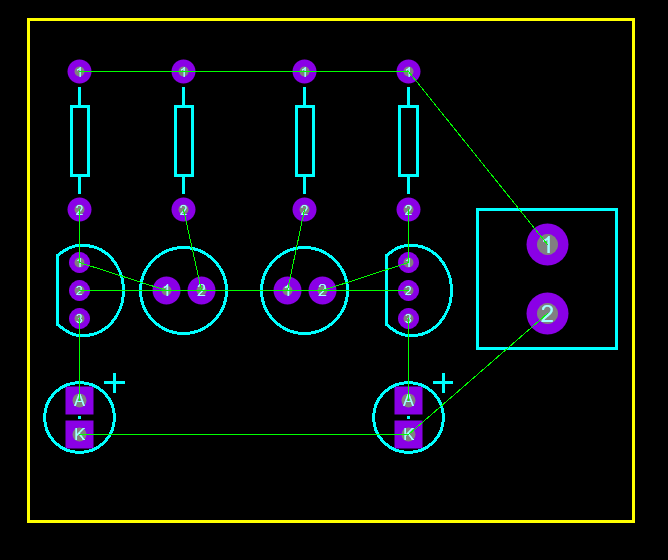
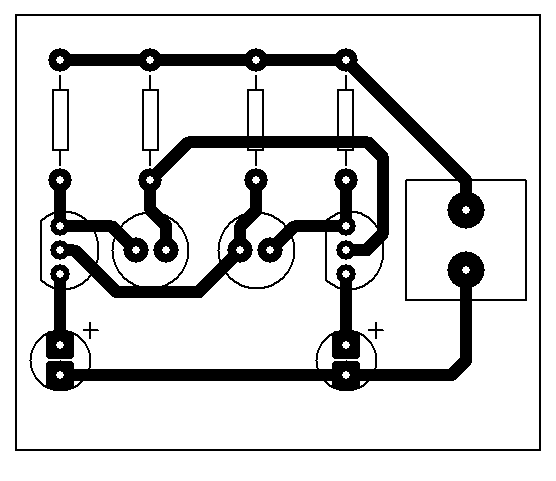
| Eleman | Adı | Değeri | Katagorisi | Alt-Katagorisi |
| C1 | PCELEC1000U16V680M | 1000U | Capacitors | Radial Electrolytic |
| R1,R2,R3 | RES | 1k | Resistors | Generic |
| Q1 | BC237 | BC237 | Transistors | Bipolar |
| D1,D2 | LED-RED | LED-RED | Optoelectronics | LEDs |
| J1 | CONN-SIL2 | CONN-SIL2 | Connectors | SIL |
| J2 | TBLOCK-I2 | TBLOCK-I2 | Connectors | Terminal Blocks |
| RL1 | RELAY | 12V | Switches & Relays | Relays (Generic) |
| RV1 | POT | 500k | Resistors | Variable |
İşlem basamakları:
- Devreyi çiziniz.
- Led özelliklerini açarak PCB kısmına LED yazınız. (her Led için yapılacak)
3.Pot üzerinde sağ tık menüsünden Packaging Tool seçilir. Add düğmesinden PRE-THUMB eklenir. Bacak numaraları ilk sütünda yazılanlar (1, 2, 3) girilir. Assign Package düğmesi tıklanır.
4.Karşınıza gelen pencereden USERDVC seçilerek Save Package tıklanır.
5.Aynı işlemler Röle için RLY-NTE-46 kılıfı kullanılarak yapılır.
6.PCB Layout düğmesi tıklanarak baskı devre çizimine geçilir.
7.Box Mode seçip Katman listesinden Board Edge seçilerek plaket büyüklüğünde dikdörtgen çizilir.
8.Tools menüsünden Auto Placer (otomatik yerleştirme) seçilir. Gelen ekrandan OK tıklanır.
8.Design Rule Manager düğmesini tıklayarak açılan sayfadan baskı devre kurallarını önceki temrindeki gibi ayarlayınız.
9.Auto Router düğmesini tıklayarak açılan pencereden Begin Routing tıklayınız.
İşlem basamakları:
- Turn off devresinde kullanacağımız buton için PCB kılıf olmadığından kendimiz oluşturup kütüphaneye kaydedeceğiz.
- PCB Layout (baskı devre çizim) ekranında view menüsünden Toggle False Origin seçip ekranda bir noktaya tıklayınız. Zoom in ile orijini yakınlaştırınız. Durum çubuğunda (Sağ alt köşe) farenin orijinden uzaklığını mm cinsinden görebiliriz.
3.Box Mode ile orijinden sağ alt köşeye doğru 5.5mm – 3.5mm boyutlarında dikdörtgen çiziniz
4.Kare padlerden 70-30 alıp dikdörtgen içine yerleştiriniz.
5.Şeklin tamamını seçip sağ tık menüsünden Make Package seçiniz.
6.Ekrandaki ayarları resimdeki gibi girip OK tıklayınız
7.Şema çizim ekranında buton elemanı aldığımızda PCB paketiyle birlikte gelecektir.
8.Aşağıdaki devrenin baskı devresini çıkarırken yeni oluşturduğunuz butonu kullanınız.
İşlem basamakları:
- Baskı devreyi çiziniz.
- Elemanları çift tıklayarak isimlerini yazınız. Bu isimler üst görünüş çıktısında görünecektir.
- 2D Text Mode’u Bottom Copper katmanında kullanarak LAMBA ve AC 220V etiketlerini elemanların yanına yazınız. (devre ismi, kendi isminiz vb. de ekleyebilirsiniz) Bu yazılar bakır plaket üzerine çıkacaktır.
- Dimension Mode’u Top Silk katmanında seçerek en ve boy ölçülerini çiziniz. mm cinsinden görüntülemek için araç çubuklarından düğmesine tıklayınız.
İşlem basamakları:
- Baskı devreyi çiziniz.
- Output menüsünden Mark Output Area komutuyla resme dönüştürmek istediğiniz alanı işaretleyiniz. İşaretlenmiş alanı iptal etmek için Output menüsünden Mark Output Area komutu tekrar seçip, seçili alana tıklayınız.
3.Output menüsünden Export Bitmap seçiniz. Üst görünüşü resim olarak kaydetmek için Top Silk seçiniz.
4.Output menüsünden Export Bitmap seçiniz. Alt görünüşü (baskı devre) resim olarak kaydetmek için Bottom Copper seçiniz
İşlem basamakları:
- Baskı devreyi çiziniz.
- Dil16 kılıfının bacaklarını DIL Pad Mode dümesini kullanarak şeklinde düzenleyiniz. İlk haliyle kullanılan padlari 1mm’lik matkap ucuyla deldiğmizde lehim yapacak bakır alan kalmayacaktır. Bu yüzden tüm entegre bacaklarında DIL Pad Mode kullanılmalıdır.
- Baskı devredeki hatalar kırmızı yuvarlakla gösterilir. Sağ alt köşede bunların listesi ve açıklaması vardır. Hataları düzeltebilir veya pasif bırakabilirsiniz.
- Devreyi çiziniz.
- Terminal mode düğmesinden Ground (şase=toprak=0V) alınız.
- Probemode düğmesini kullanarak A, B, C noktalarının voltajını ölçünüz.
- Probemode düğmesini kullanarak A noktasının akımı ölçünüz.
Voltaj ve akım değerlerini tablolardaki ilgili alanlara yazınız
-
V=I.R Ölçülen A B C Gerilim değeri I1 Akım değeri
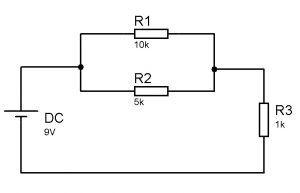
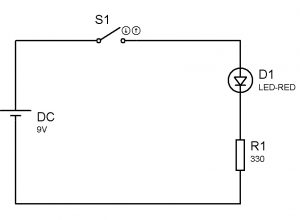
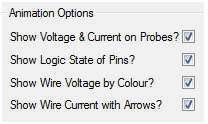
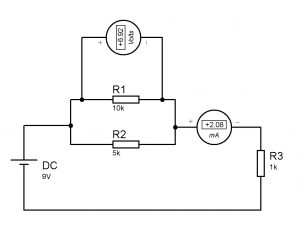
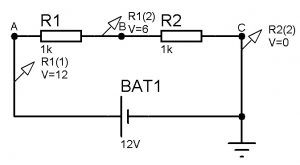
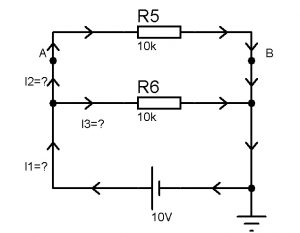
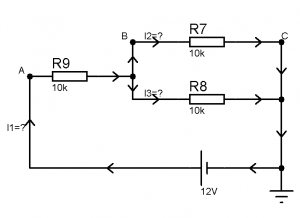
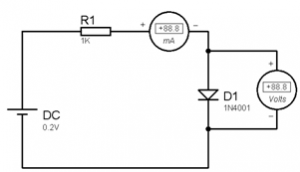
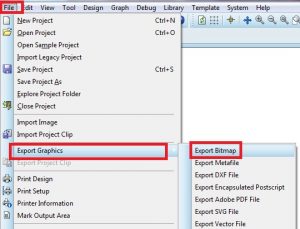
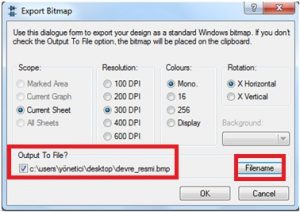

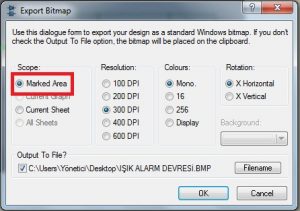
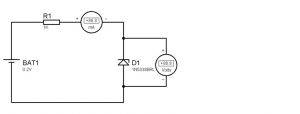
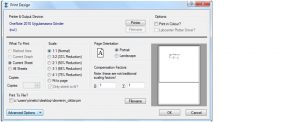
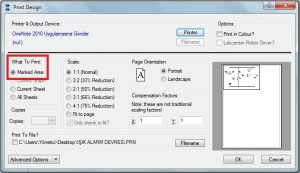
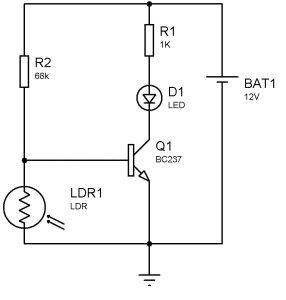
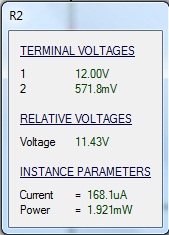
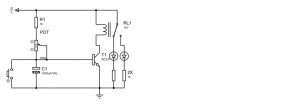
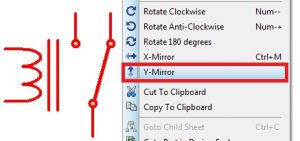
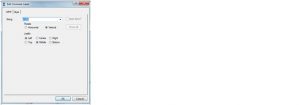
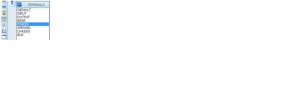
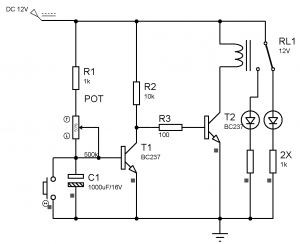
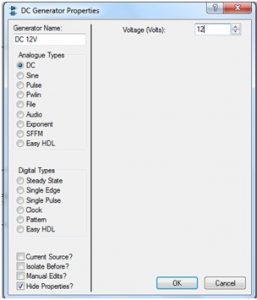
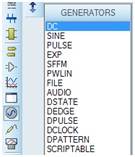
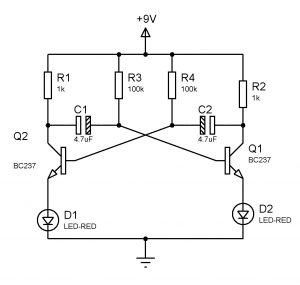
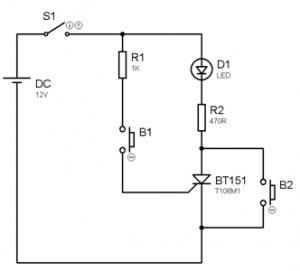
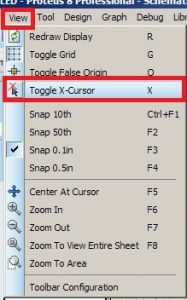
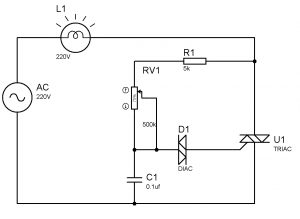
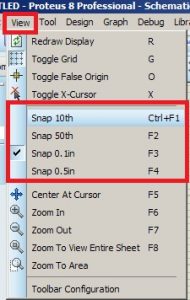
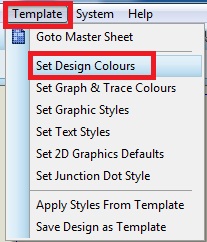
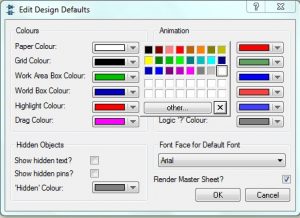
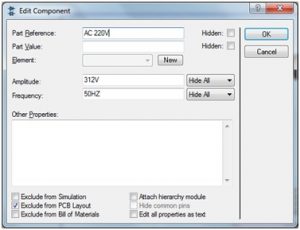
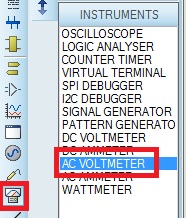
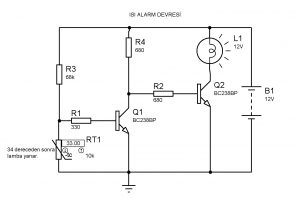
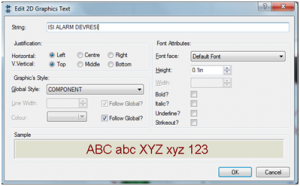
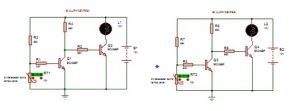
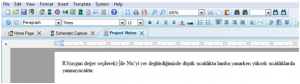
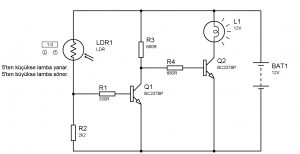
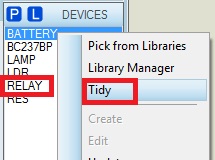
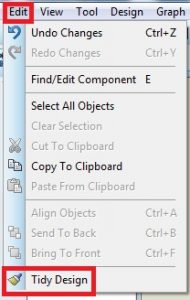
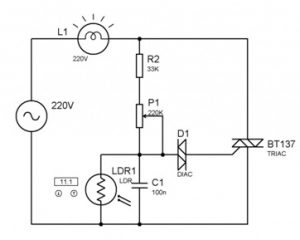
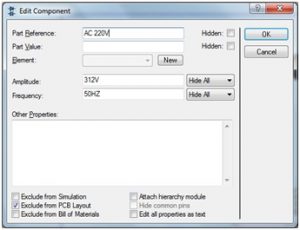
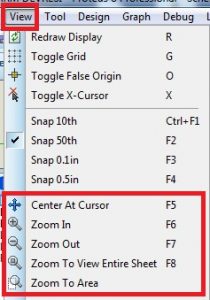
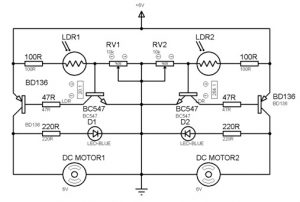
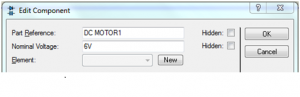
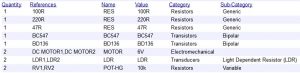
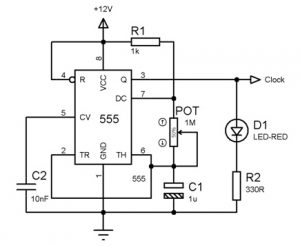
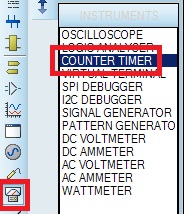
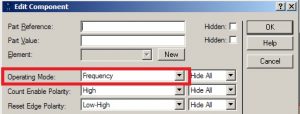
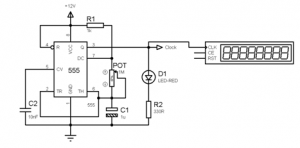
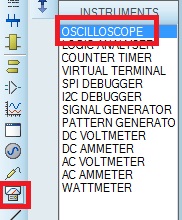
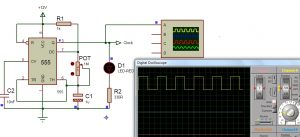
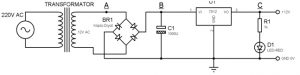
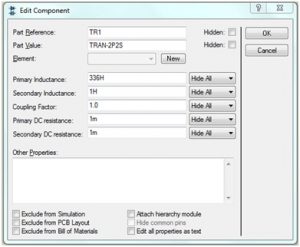
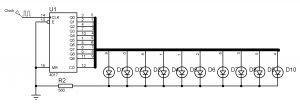
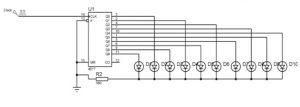
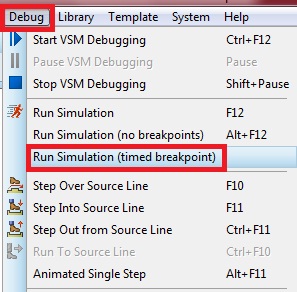
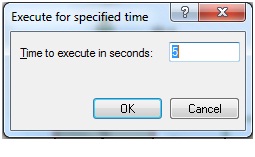
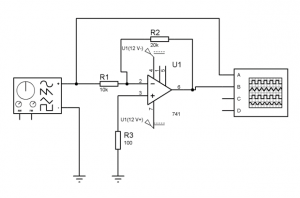
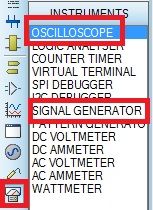
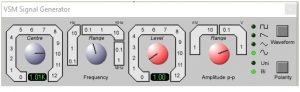
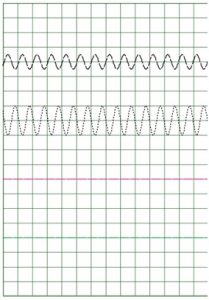
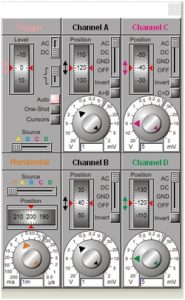
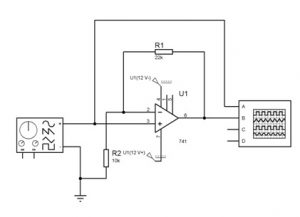
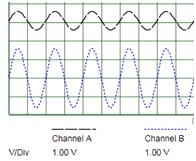
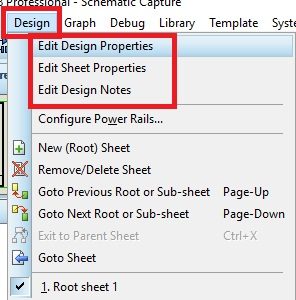
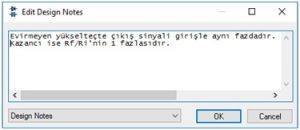
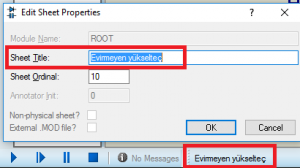
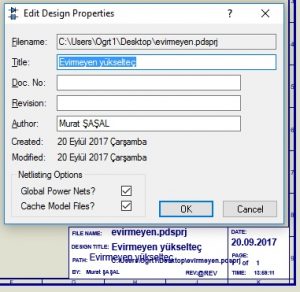
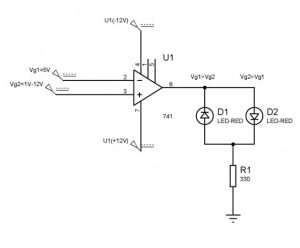
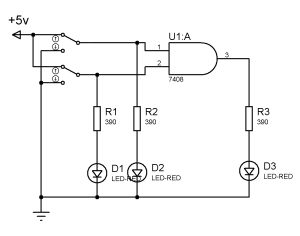
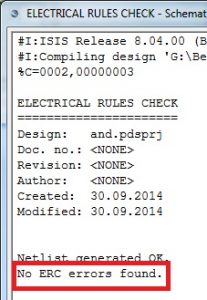
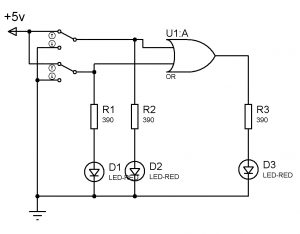
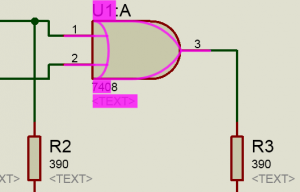
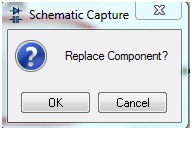
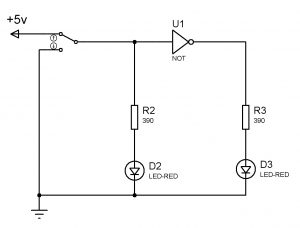
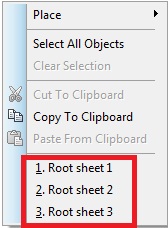

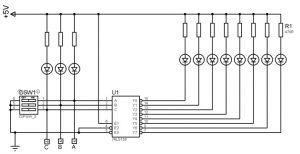
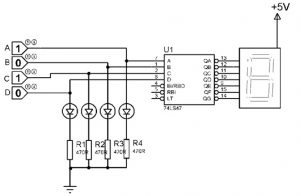
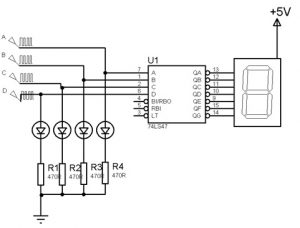
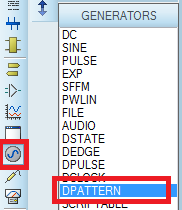
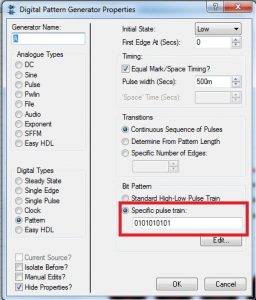

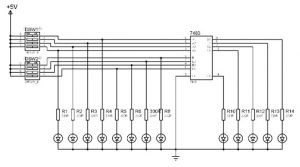
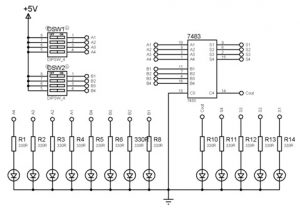
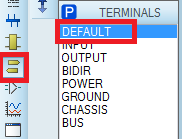
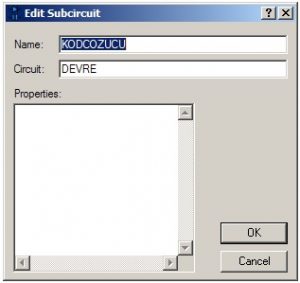
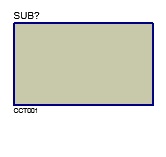
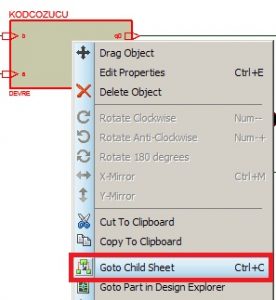
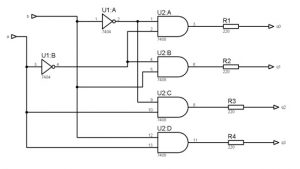
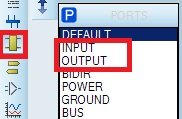
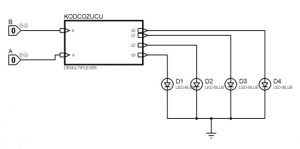
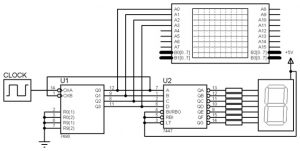
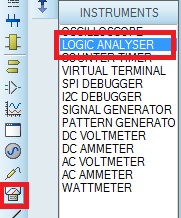

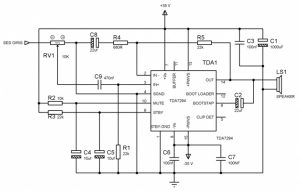
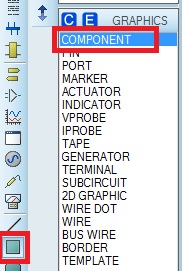
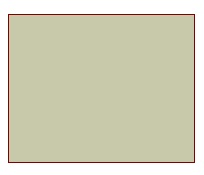
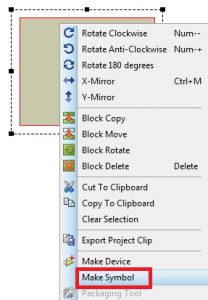
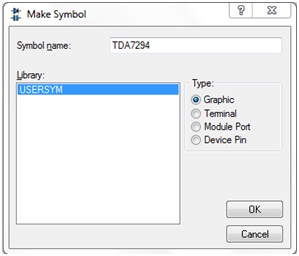
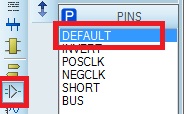
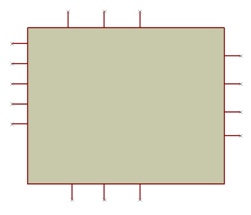
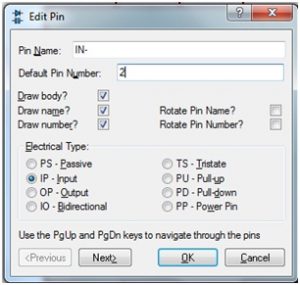
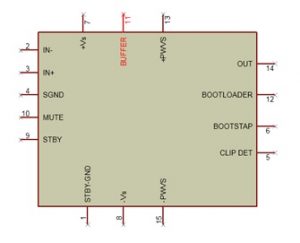
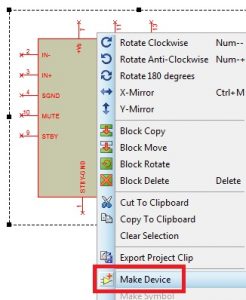
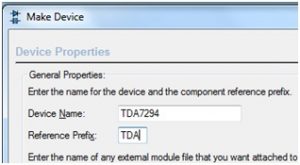
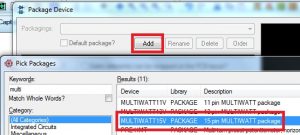
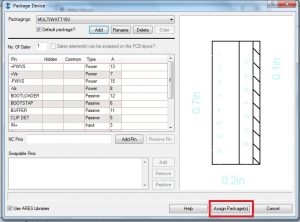
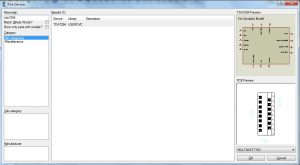
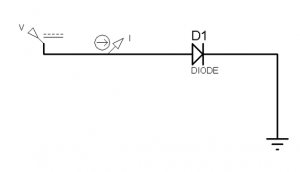
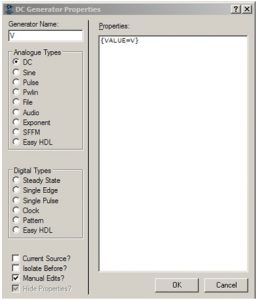
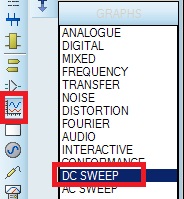
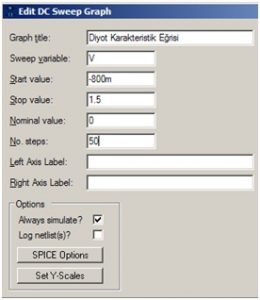
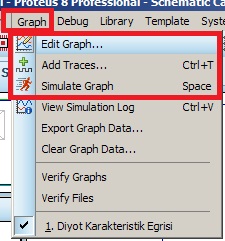
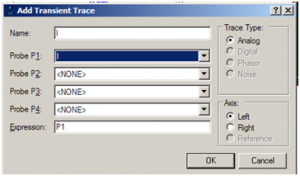
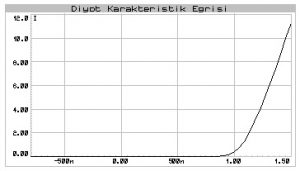
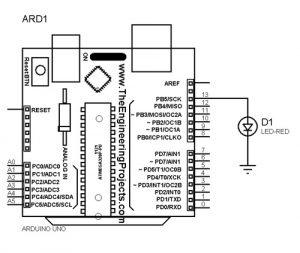
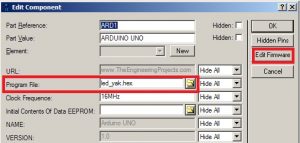
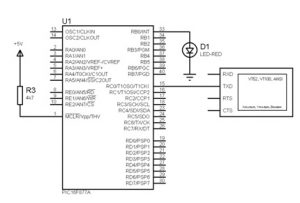
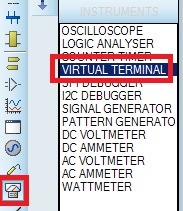
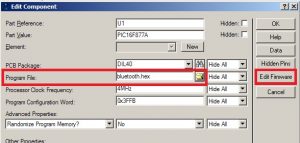
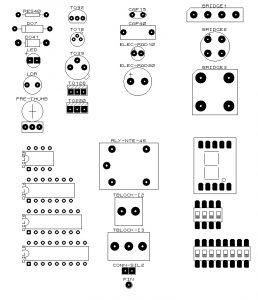
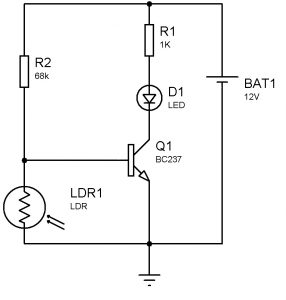
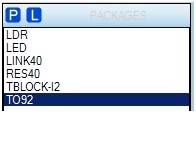
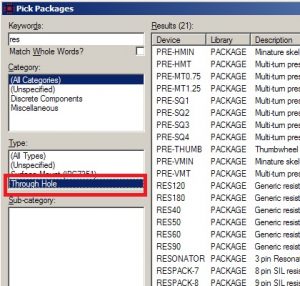
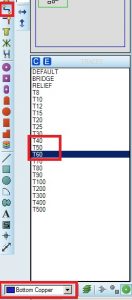
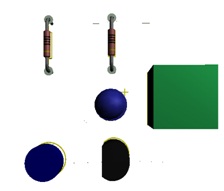
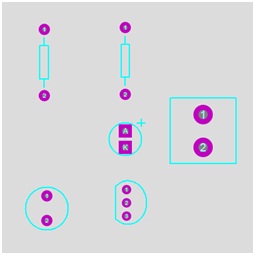

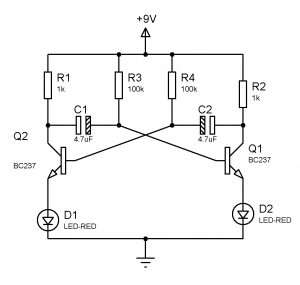
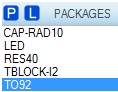
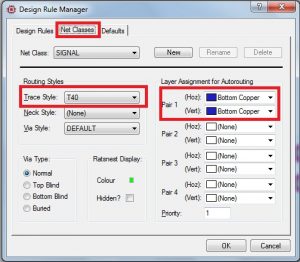
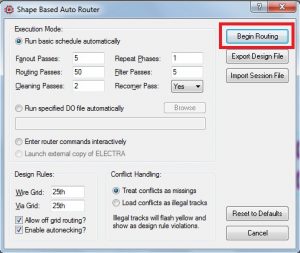
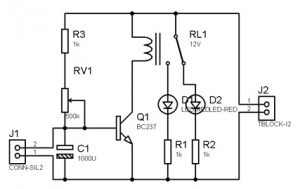
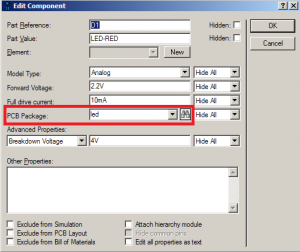
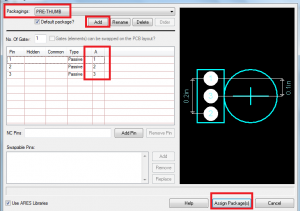
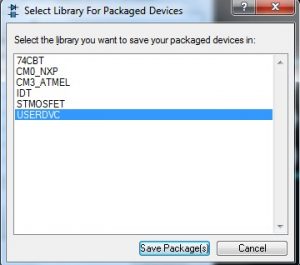
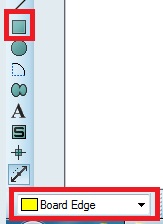
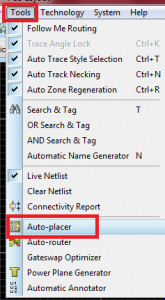
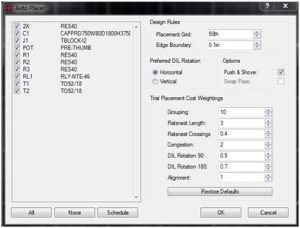
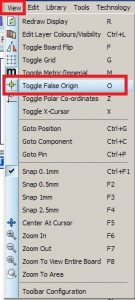
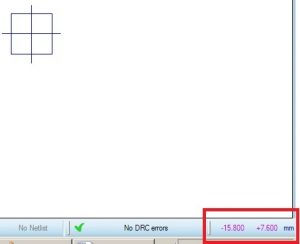
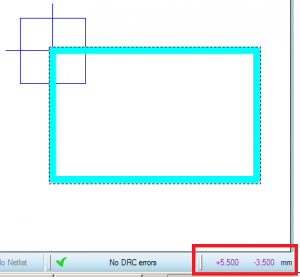
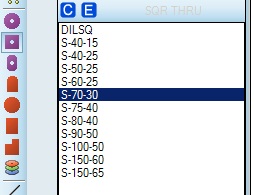
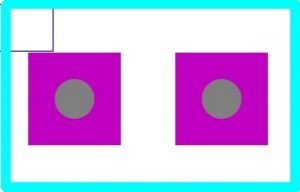
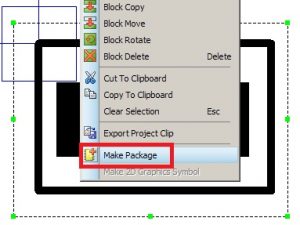
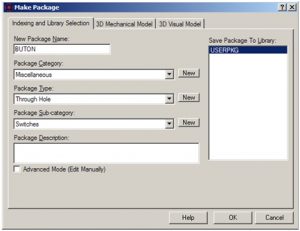
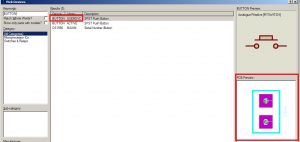 ,
,